Как найти первое, последнее или n-е вхождение символа в Excel?
Предположим, у вас есть следующий список текстовых строк, содержащих символ «-», и теперь вы хотите получить последнее или n-е вхождение символа «-». Есть ли у вас какие-либо хорошие идеи для решения этой проблемы?
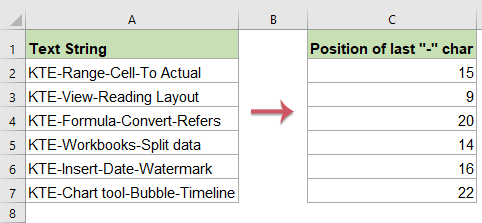
Найти последнее вхождение символа с помощью формул
Вот несколько формул, которые помогут вам найти последнюю позицию определенного символа. Пожалуйста, выполните следующие действия:
1. Рядом с вашей текстовой строкой введите или скопируйте любую из приведенных ниже формул в пустую ячейку:
=LOOKUP(2,1/(MID(A2,ROW(INDIRECT("1:"&LEN(A2))),1)="-"),ROW(INDIRECT("1:"&LEN(A2))))

2. Затем перетащите маркер заполнения по диапазону, к которому вы хотите применить эту формулу, и вы получите последнее вхождение конкретного символа «-», как показано на скриншоте:

Примечание: В приведенных выше формулах A2 указывает на значение ячейки, которое вы хотите использовать. А «-» обозначает конкретный символ, позицию которого вы хотите найти. Вы можете изменить его на любой другой символ по своему усмотрению.

Раскройте магию Excel с Kutools AI
- Умное выполнение: Выполняйте операции с ячейками, анализируйте данные и создавайте диаграммы — всё это посредством простых команд.
- Пользовательские формулы: Создавайте индивидуальные формулы для оптимизации ваших рабочих процессов.
- Кодирование VBA: Пишите и внедряйте код VBA без особых усилий.
- Интерпретация формул: Легко разбирайтесь в сложных формулах.
- Перевод текста: Преодолейте языковые барьеры в ваших таблицах.
Найти последнее вхождение символа с помощью пользовательской функции
Чтобы получить позицию последнего символа «-», вы также можете создать пользовательскую функцию, выполнив следующие шаги:
1. Откройте рабочий лист, который вы хотите использовать.
2. Нажмите и удерживайте клавиши ALT + F11, чтобы открыть окно Microsoft Visual Basic for Applications.
3. Затем нажмите Вставка > Модуль и вставьте следующий макрос в окно Модуля.
Код VBA: найти последнее вхождение символа
Function LastpositionOfChar(strVal As String, strChar As String) As Long
LastpositionOfChar = InStrRev(strVal, strChar)
End Function
4. Затем сохраните и закройте этот код, вернитесь в рабочий лист и введите эту формулу =lastpositionofchar(A2,"-") в пустую ячейку рядом с вашими данными, как показано на скриншоте:

5. Затем перетащите маркер заполнения по диапазону, к которому вы хотите применить эту формулу, и будет извлечено последнее вхождение символа «-» из текстовых строк, как показано на следующем скриншоте:

Примечание: В приведенной выше формуле: A2 — это ячейка, содержащая данные, которые вы хотите использовать, а «-» — это символ, позицию которого вы хотите найти. Вы можете изменить их по своему усмотрению.
Найти первое или n-е вхождение символа с помощью формулы
Чтобы получить первую или n-ю позицию определенного символа, примените следующую формулу:
1. Введите или скопируйте приведенные ниже формулы в пустую ячейку, где вы хотите разместить результат, и нажмите клавишу Enter, чтобы получить первый результат:

2. Затем перетащите маркер заполнения вниз по ячейкам, к которым вы хотите применить эту формулу, и будут рассчитаны позиции второго символа «-», как показано на скриншоте:

Примечание: В приведенных выше формулах A2 указывает на значение ячейки, которое вы хотите использовать, «-» обозначает конкретный символ, позицию которого вы хотите получить, число 2 обозначает указанное вхождение символа, которое вы хотите получить.
Найти первое или n-е вхождение определенного символа с помощью простой функции
С помощью утилиты Kutools для Excel «Поиск позиции N-го вхождения символа в строке» вы можете быстро и легко получить позицию первого или n-го определенного символа.
После установки Kutools для Excel выполните следующие действия:
Например, я хочу получить второе вхождение символа «-», выполните следующие действия:
1. Щелкните ячейку, куда вы хотите поместить результат.
2. Затем нажмите Kutools > Помощник формул > Помощник формул, см. скриншот:

3. В диалоговом окне Помощник формул:
- Выберите Поиск из выпадающего списка Тип формулы;
- Затем выберите Поиск позиции N-го вхождения символа в строке из списка Выбрать формулу;
- В разделе Ввод аргументов выберите ячейку, содержащую текстовую строку, которую вы хотите использовать, введите символ, позицию которого вы хотите получить, и, наконец, укажите номер, для которого вы хотите получить позицию символа.

4. Затем нажмите кнопку ОК, и перетащите маркер заполнения вниз по ячейкам, для которых вы хотите получить позицию, чтобы получить следующий результат, как вам нужно.

Скачайте и попробуйте Kutools для Excel прямо сейчас!
Больше связанных статей:
- Извлечь все слова, кроме первого / последнего в Excel
- Извлечение всех слов из ячейки, кроме первого или последнего слова, может помочь вам удалить ненужное слово. Конечно, вы можете скопировать нужные слова и вставить их по одному в другую ячейку. Но это будет скучно, если потребуется извлечь значения из нескольких ячеек, кроме первого или последнего слова. Как можно быстро и легко извлечь все слова, кроме первого или последнего в Excel?
- Извлечь символы справа налево в ячейке
- В этой статье речь пойдет о том, как извлечь символы справа в ячейке до пробела, чтобы получить следующий результат в рабочем листе Excel. Полезная формула в этой статье может быстро и легко решить эту задачу.
- Удалить первые, последние X символов или символы в определенной позиции
- В этой статье речь пойдет о том, как извлечь символы справа в ячейке до пробела, чтобы получить следующий результат в рабочем листе Excel. Полезная формула в этой статье может быстро и легко решить эту задачу.
- Найти позицию первой строчной буквы
- Если у вас есть список текстовых строк, содержащих как заглавные, так и строчные буквы, и вы хотите узнать позицию первой строчной буквы в них в рабочем листе Excel. Как можно быстро получить результат, не считая их по одной?
Лучшие инструменты для повышения продуктивности в Office
Повысьте свои навыки работы в Excel с помощью Kutools для Excel и ощутите эффективность на новом уровне. Kutools для Excel предлагает более300 расширенных функций для повышения производительности и экономии времени. Нажмите здесь, чтобы выбрать функцию, которая вам нужнее всего...
Office Tab добавляет вкладки в Office и делает вашу работу намного проще
- Включите режим вкладок для редактирования и чтения в Word, Excel, PowerPoint, Publisher, Access, Visio и Project.
- Открывайте и создавайте несколько документов во вкладках одного окна вместо новых отдельных окон.
- Увеличьте свою продуктивность на50% и уменьшите количество щелчков мышью на сотни ежедневно!
Все надстройки Kutools. Один установщик
Пакет Kutools for Office включает надстройки для Excel, Word, Outlook и PowerPoint, а также Office Tab Pro — идеально для команд, работающих в разных приложениях Office.
- Комплексный набор — надстройки для Excel, Word, Outlook и PowerPoint плюс Office Tab Pro
- Один установщик, одна лицензия — настройка занимает считанные минуты (MSI-совместимо)
- Совместная работа — максимальная эффективность между приложениями Office
- 30-дневная полнофункциональная пробная версия — без регистрации и кредитной карты
- Лучшее соотношение цены и качества — экономия по сравнению с покупкой отдельных надстроек